
Fins a la data, el router és un dispositiu que es pressiona a la casa de cada usuari d'Internet. El router permet connectar ordinadors diversos, ordinadors portàtils, tauletes i telèfons intel·ligents a la xarxa a tot el món, crear el seu propi espai sense fil. I la pregunta principal que es produeix a partir d'un usuari novell després de comprar un router, com puc connectar un ordinador personal a aquest dispositiu. Anem a veure quines són les opcions.
Connectar l'ordinador a l'router
Per tant, anem a tractar de realitzar una operació molt difícil - connectar l'ordinador a l'router. Això és bastant les forces fins i tot un usuari novell. La seqüència d'accions i enfocament lògic ens ajudarà en la solució de la tasca.Mètode 1: connexió per cable
El mètode més senzill per connectar el PC a l'router és l'ús del cable de connexió. De la mateixa manera, es pot estirar la connexió per cable des del router a l'ordinador portàtil. Tingueu en compte que qualsevol manipulació amb filferros es fan només amb els dispositius desconnectats de la xarxa.
- Instal·lem el router en un lloc convenient, a la part posterior de la carcassa de l'dispositiu, ens trobem amb el port WAN, que en general s'indica en blau. Ens cenyim en ell el cable de la xarxa del proveïdor d'Internet, duta a terme a la sala. A l'instal·lar el connector en el sòcol hi ha d'haver un espetec característic de l'clic.
- Ens trobem amb el cable RJ-45. Per no cobert, sembla que a la imatge.
- El cable RJ-45, que gairebé sempre està equipat amb un router, inserit en qualsevol connector LAN, en els models moderns de routers, generalment seves quatre peces de color groc. Si no hi ha un pedaç-espinal o que és curt, llavors no és un problema, el cost és simbòlic.
- Router abandonar temporalment sols i anar a el bloc de sistema informàtic. A la banda posterior de l'habitatge, ens trobem amb el port LAN, que inseriu el segon extrem del cable RJ-45. En la immensa majoria, les plaques estan equipades amb un sistema incorporat a la targeta de xarxa. Amb un gran desig, es pot integrar un dispositiu separat en el connector PCI, però per a un usuari normal és poc probable necessari.
- Tornem a l'router, endoll el cable d'alimentació a el dispositiu ia la xarxa de corrent altern.
- Enceneu el router fent clic al botó "ON / OFF" a la part posterior de l'aparell. Enceneu l'ordinador.
- Ens fixem en el costat frontal de l'router, on es troben els indicadors. Si la icona amb la imatge de l'ordinador està encès, això significa que hi ha un contacte.
- Ara, a la pantalla del monitor a la cantonada inferior dreta, busquem una icona de connexió a Internet. Si es mostra sense símbols estrangers, s'estableix la connexió i es pot gaudir d'accés a interminables extensions de la World Wide Web.
- Si la icona de la safata està encreuada, comproveu el cable per al rendiment, substituint l'altre o enceneu la targeta de xarxa desactivada per a algú. Per exemple, a Windows 8 per a això, cal fer clic al botó "Inici", al menú que s'obre, aneu al "Tauler de control" i, a continuació, aneu al bloc "Xarxa i Internet", després: "Network and Common Access Center" secció, on la premsa de la cadena "Canviar configuració de l'adaptador". Mirem l'estat de la targeta de xarxa si està desactivada, feu clic amb el botó dret a la icona de connexió i feu clic a "Habilita".
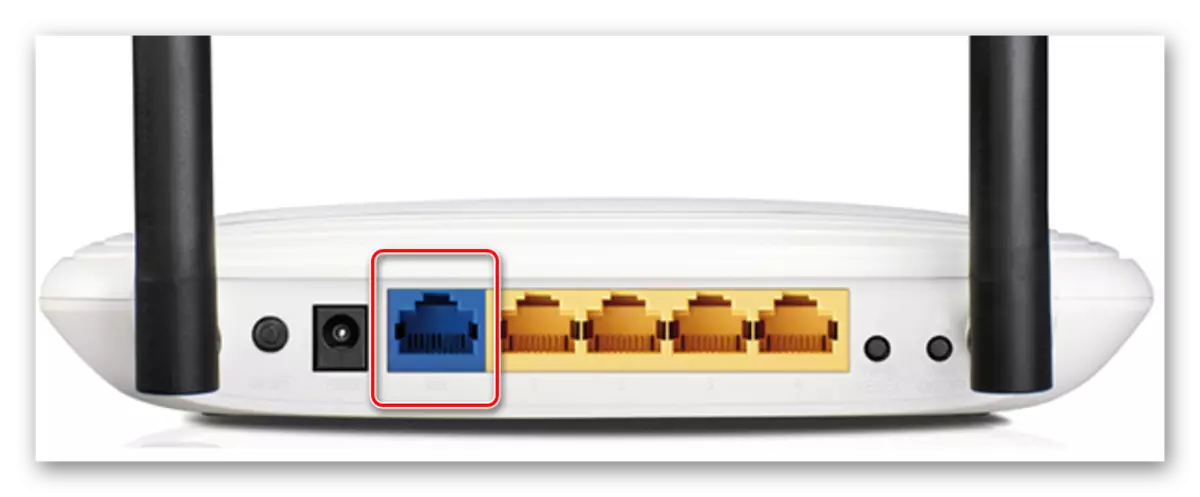

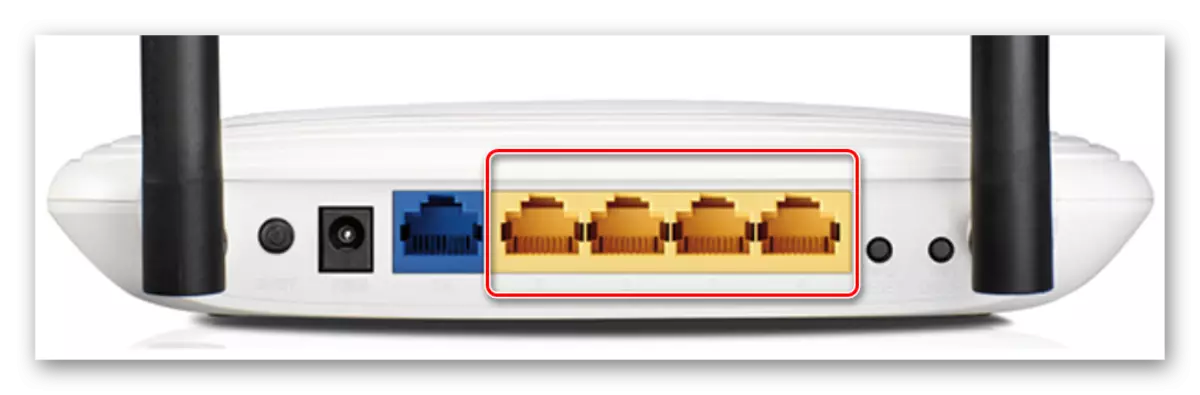



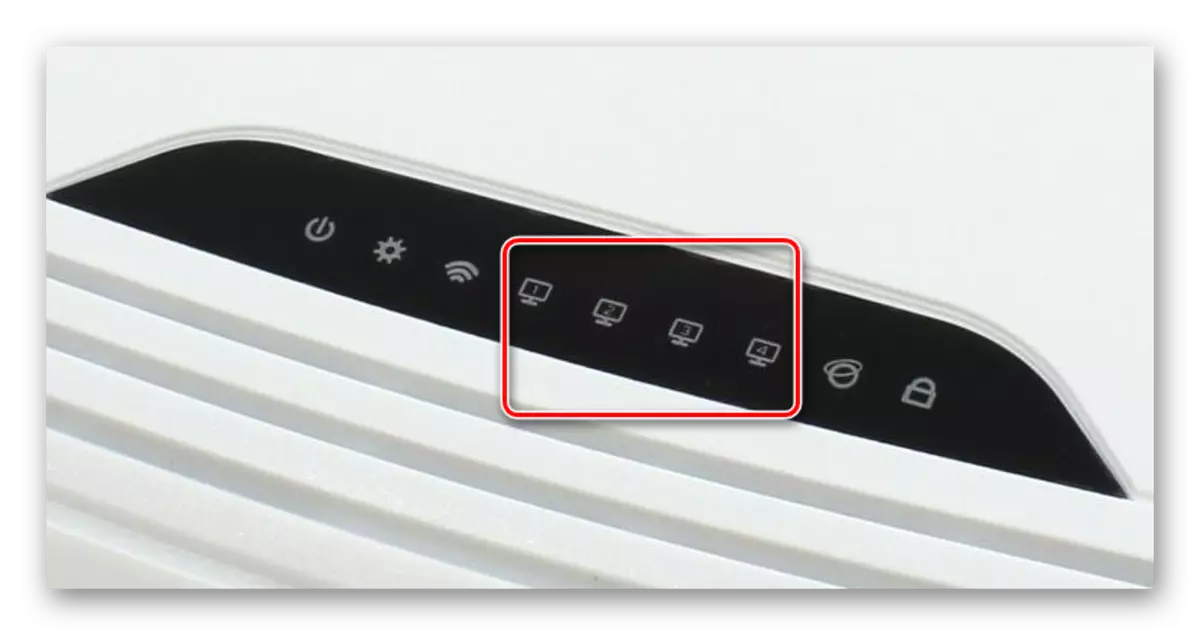

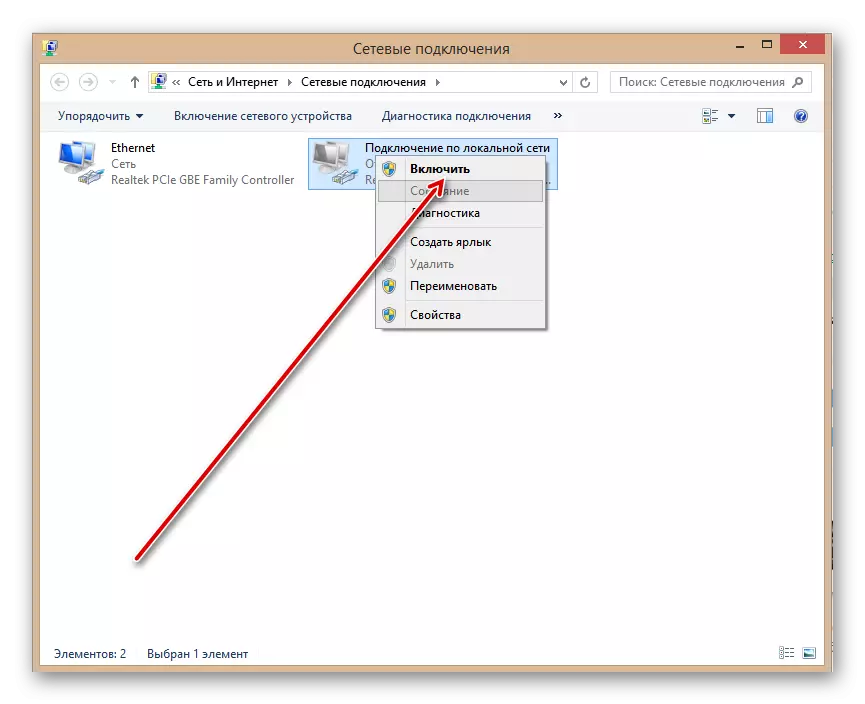
Mètode 2: connexió sense fils
És possible que no vulgueu fer malbé l'aparença de l'habitació amb tot tipus de cables, llavors podeu utilitzar una altra manera de connectar l'ordinador al router, mitjançant xarxa Wi-Fi. Els patrons separats de plaques base estan equipades amb un mòdul de comunicació sense fils. En altres casos, haureu de comprar i instal·lar una tarifa especial al connector PCI de l'ordinador o incloure l'anomenat mòdem Wi-Fi a qualsevol port USB. Els ordinadors portàtils per defecte tenen el mòdul d'accés Wi-Fi.
- Establim un adaptador exterior o interna de Wi-Fi a l'ordinador, enceneu l'ordinador, esperi que la instal·lació dels controladors de dispositius.
- Ara heu de configurar la configuració de la xarxa sense fils introduint la configuració del router. Obriu qualsevol navegador d'Internet, a la barra d'adreces que escrivim: 192.168.0.1 o 192.168.1.1 (altres adreces són possibles, vegeu el manual d'explotació) i Davir On Intro.
- A la finestra d'autenticació que apareix, escriviu el nom real de l'usuari i la contrasenya per introduir la configuració del router. Per defecte, són els mateixos: admin. Feu clic a LKM al botó "D'acord".
- A la pàgina d'inici de la configuració del router a la columna esquerra trobem l'element "sense fils" i feu-hi clic.
- A continuació, al menú desplegable, obriu la pestanya "Configuració sense fils" i poseu la casella al camp Habilita el paràmetre de ràdio sense fils, és a dir, activem la distribució del senyal Wi-Fi. Desa els canvis a la configuració del router.
- Tornar a l'ordinador. A la cantonada inferior dreta de l'escriptori, feu clic a la icona de connexions sense fils. A la pestanya que apareix, consulteu la llista de xarxes disponibles per a la connexió. Trieu el vostre compte i feu clic al botó "Connectar". Podeu posar immediatament una marca al camp "connectar automàticament".
- Si va instal·lar la contrasenya d'accés a la xarxa, vaig a introduir la clau de seguretat i feu clic a "Següent".
- Preparat! La connexió sense fils de l'ordinador i el router està configurat.


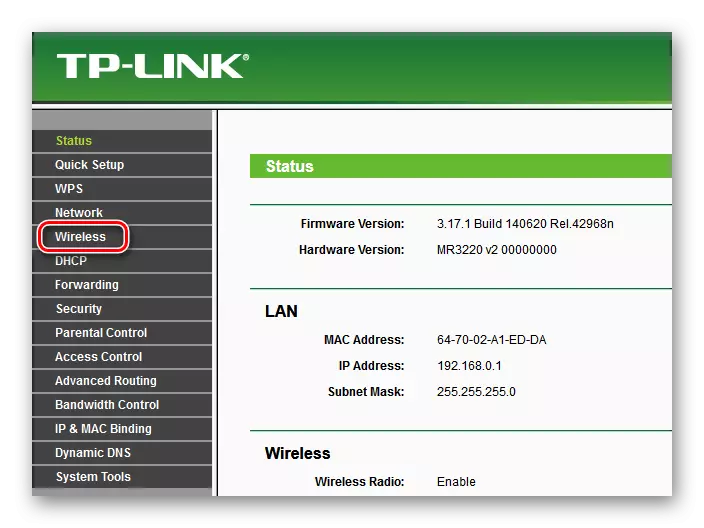
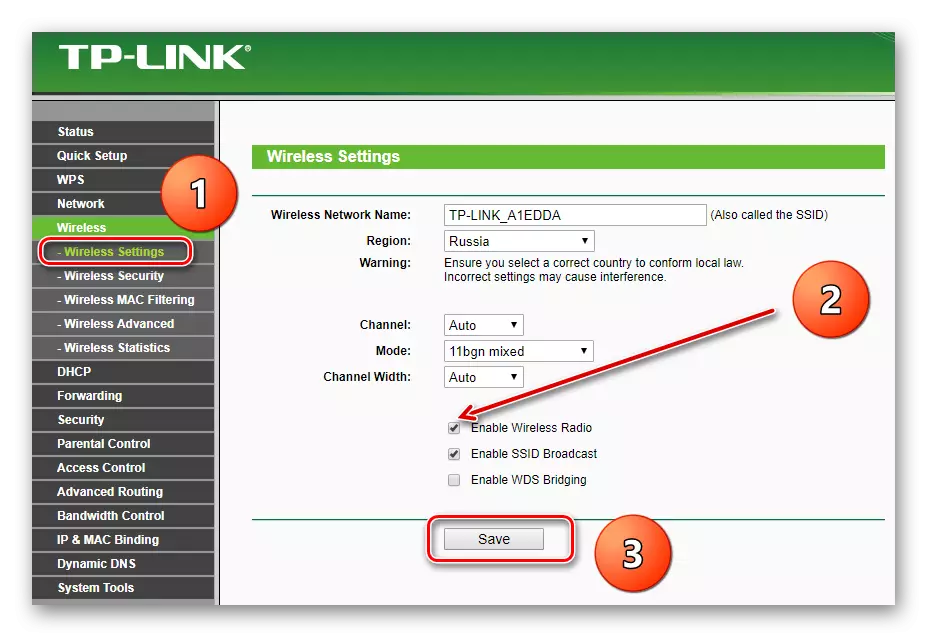

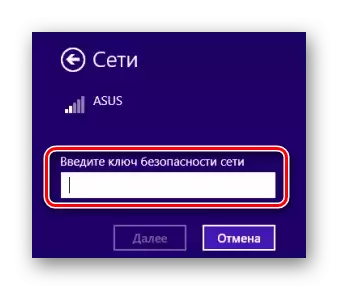
A mesura que instal·lem junts, connectar l'ordinador a l'router mitjançant un cable oa través d'una xarxa sense fils. És cert que en el segon cas, es pot requerir equip addicional. Vostè pot triar qualsevol opció en la seva discreció.
Veure també: recarregar el router TP-LINK
